- მიუხედავად იმისა, რომ WMC მიუწვდომელია დესკტოპ მოწყობილობებზე, არსებობს გამოსავალი ამ შეზღუდვის გვერდის ავლით.
- მიუხედავად იმისა, რომ ეს სახელმძღვანელო მიზნად ისახავს Windows 10 და 11-ის მომხმარებლებს, ის შეიძლება სასარგებლო იყოს Windows 7 და 8-ის მომხმარებლებისთვისაც.
- ისარგებლეთ ყველაფრით, რასაც WMC გთავაზობთ ამ სახელმძღვანელოს გადაწყვეტილებების გამოყენებით.
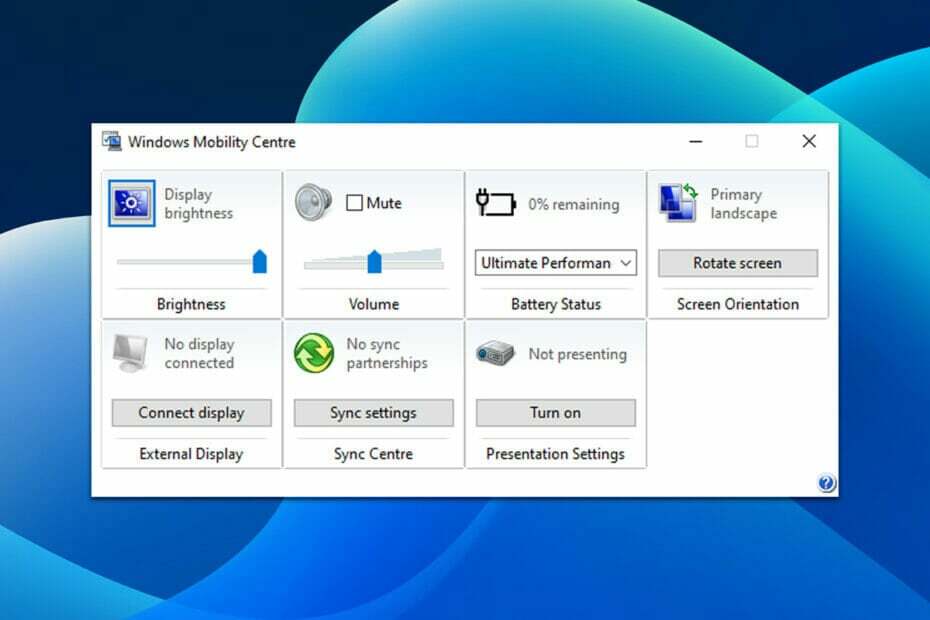
Xდააინსტალირეთ ჩამოტვირთვის ფაილზე დაწკაპუნებით
ეს პროგრამა გამოასწორებს კომპიუტერის გავრცელებულ შეცდომებს, დაგიცავს ფაილის დაკარგვისგან, მავნე პროგრამებისგან, ტექნიკის უკმარისობისგან და ოპტიმიზაციას გაუწევს თქვენს კომპიუტერს მაქსიმალური მუშაობისთვის. მოაგვარეთ კომპიუტერის პრობლემები და წაშალეთ ვირუსები ახლა 3 მარტივი ნაბიჯით:
- ჩამოტვირთეთ Restoro PC Repair Tool რომელიც მოყვება დაპატენტებულ ტექნოლოგიებს (ხელმისაწვდომია პატენტი აქ).
- დააწკაპუნეთ სკანირების დაწყება იპოვონ Windows-ის პრობლემები, რამაც შეიძლება გამოიწვიოს კომპიუტერის პრობლემები.
- დააწკაპუნეთ შეკეთება ყველა პრობლემების გადასაჭრელად, რომლებიც გავლენას ახდენს თქვენი კომპიუტერის უსაფრთხოებასა და მუშაობაზე
- Restoro ჩამოტვირთულია 0 მკითხველი ამ თვეში.
სამწუხაროდ, თქვენი Windows მოწყობილობის ძირითადი პარამეტრების შეცვლა, როგორიცაა სიკაშკაშე და მოცულობა, შეიძლება იყოს ცოტა hassle. ამ ყოფითი პარამეტრების მისაღწევად, მომხმარებლებს უწევთ ნავიგაცია რამდენიმე მენიუში, რაც საკმაოდ არაინტუიტიურია.
საბედნიეროდ, Windows-ს აქვს ინსტრუმენტი, რომელიც საშუალებას აძლევს მომხმარებლებს მიაღწიონ და შეცვალონ ეს ჩვეულებრივი პარამეტრები თითის ერთი დაჭერით. საქმე ისაა, რომ ცოტამ თუ იცის მისი არსებობის შესახებ. და ვინც აკეთებს, შეიძლება არ იცოდეს როგორ ჩართოს იგი.
რა არის Windows Mobility Center?
პირველად დაინერგა Windows Vista-ში, Windows მობილურობის ცენტრიან WMC არის ჩაშენებული Windows კომპონენტი, რომელიც ცენტრალიზებს ინფორმაციას და პარამეტრებს, რომლებიც ყველაზე მეტად შეესაბამება პორტატულ და მობილურ მოწყობილობებს.
ზოგიერთი აღნიშნული ინფორმაცია და პარამეტრები მოიცავს აუდიო პარამეტრები, ბატარეის ხანგრძლივობა და კვების სქემები, ეკრანის სიკაშკაშე და უკაბელო ქსელის სიძლიერე და სტატუსი, სხვა საკითხებთან ერთად, მოწყობილობის ტექნიკის მიხედვით.
სამწუხაროდ, WMC მიუწვდომელია დესკტოპ მოწყობილობებზე. თუმცა, ამ შეზღუდვის გვერდის ავლა შესაძლებელია Windows რეესტრის შეცვლით.
როგორ შემიძლია წვდომა Windows Mobility Center-ზე ლეპტოპზე?
1. გამოიყენეთ საძიებო ზოლი
1. დააჭირეთ Windows გასაღები ან დააწკაპუნეთ დაწყება ღილაკი.
2. ტიპი Windows მობილურობის ცენტრი საძიებო ზოლში.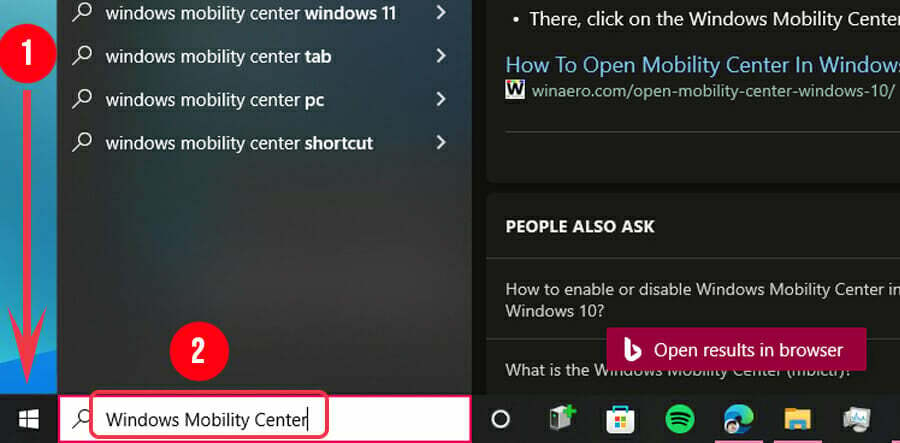
3. დააწკაპუნეთ Windows Mobility Center-ზე.
2. გამოიყენეთ ბატარეის ხატულა სისტემის უჯრაში
1. იპოვნეთ ბატარეის ხატულა სისტემის უჯრაში და დააწკაპუნეთ მასზე მარჯვენა ღილაკით.
2. ერთ-ერთი ხელმისაწვდომი ვარიანტი იქნება Windows მობილურობის ცენტრი. დააწკაპუნეთ მასზე.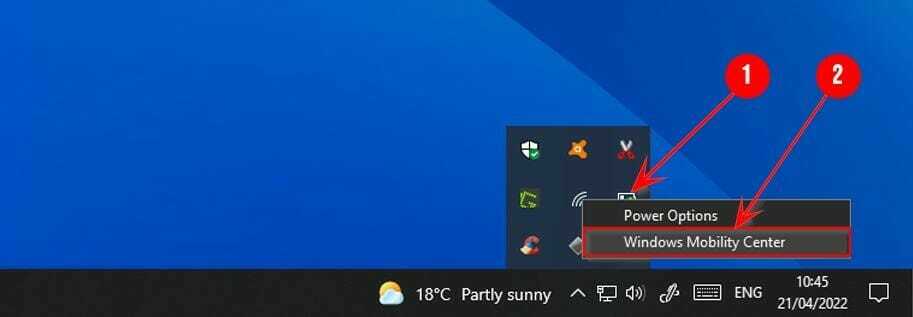
3. სცადეთ Power User მენიუ
1. Გააღე Power User მენიუ დაჭერითWindows + X ან დააწკაპუნეთ მასზე მარჯვენა ღილაკით დაწყება ღილაკი.
2. იპოვე მობილობის ცენტრი და დააწკაპუნეთ მასზე.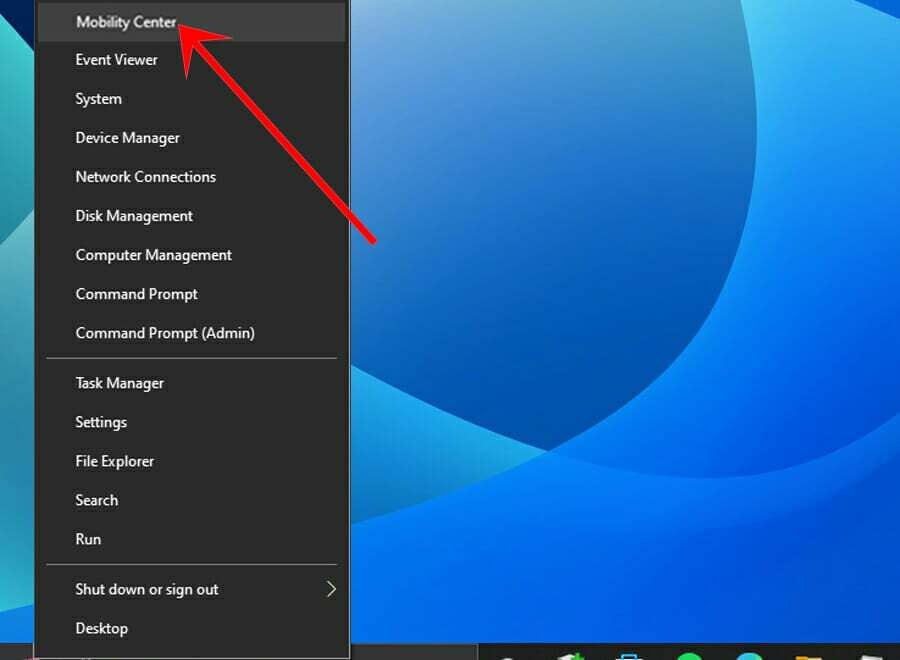
4. გამოიყენეთ Run დიალოგი
1. გახსენით Run ფანჯარა დაჭერით Windows + რ.
2.ტიპი mblctr.exe დიალოგურ ფანჯარაში და დააჭირეთ შედი ან დააწკაპუნეთ კარგი.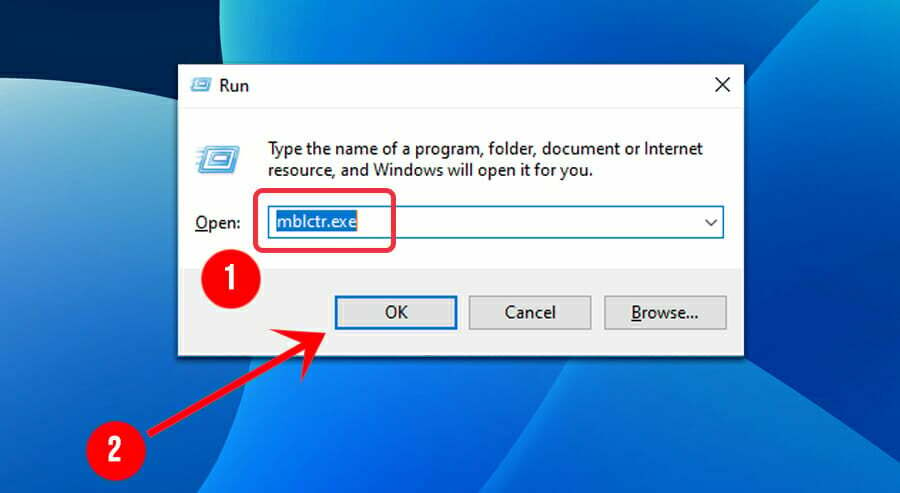
- Windows 11-ზე Windows + Shift + S მუშაობის 7 გზა
- PVP.net patcher-ის ბირთვმა შეწყვიტა მუშაობა [3 გამოცდილი გადაწყვეტა]
- ნაპოვნია 3 შესწორება Debugger-ისთვის, რომელიც მუშაობს თქვენს სისტემაში
- NVIDIA ინსტალერი ვერ გაგრძელდება? გამოსწორების 4 მარტივი გზა
როგორ მივიღო წვდომა Windows Mobility Center-ზე დესკტოპზე?
1. გახსენით Power User მენიუ დაჭერით Windows + X ან დააწკაპუნეთ მარჯვენა ღილაკით დაწყება.
2. იპოვნეთ და დააწკაპუნეთ ბრძანების ხაზი (ადმინისტრატორი) ან Windows PowerShell (ადმინისტრატორი).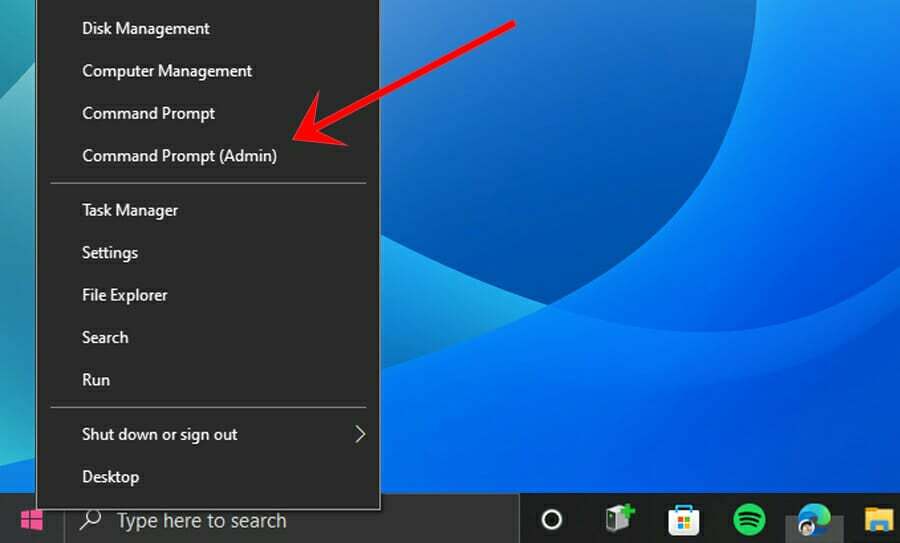
3. ჩაწერეთ შემდეგი ბრძანება კონსოლში, შემდეგ დააჭირეთ შედი.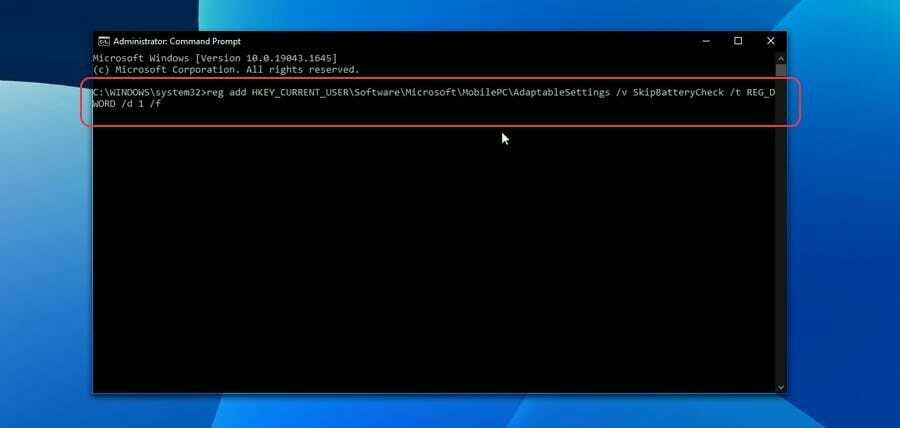
4. შემდეგი, ჩაწერეთ მეორე ბრძანება კონსოლში, შემდეგ დააჭირეთ შედი.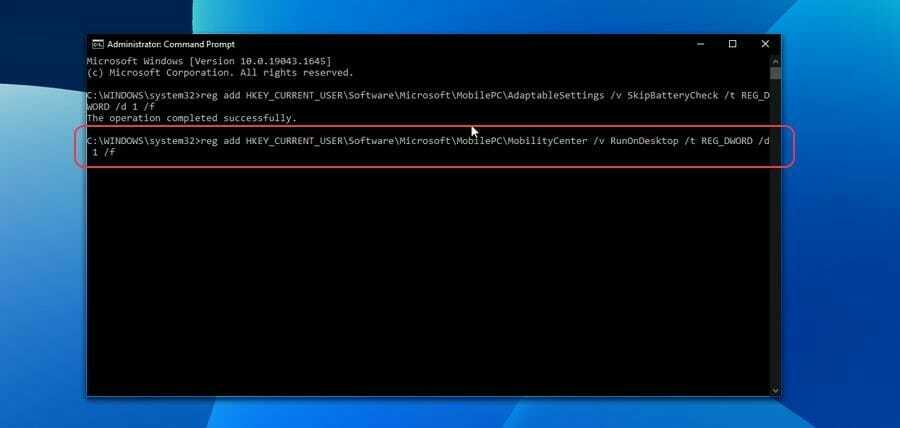
როგორ შევქმნა დესკტოპის მალსახმობი Windows Mobility Center-ისთვის?
1. დააწკაპუნეთ მარჯვენა ღილაკით თქვენს სამუშაო მაგიდაზე არსებულ სივრცეზე.
2. გადაიტანეთ მაუსის კურსორი ახალზე, შემდეგ დააწკაპუნეთ მალსახმობი.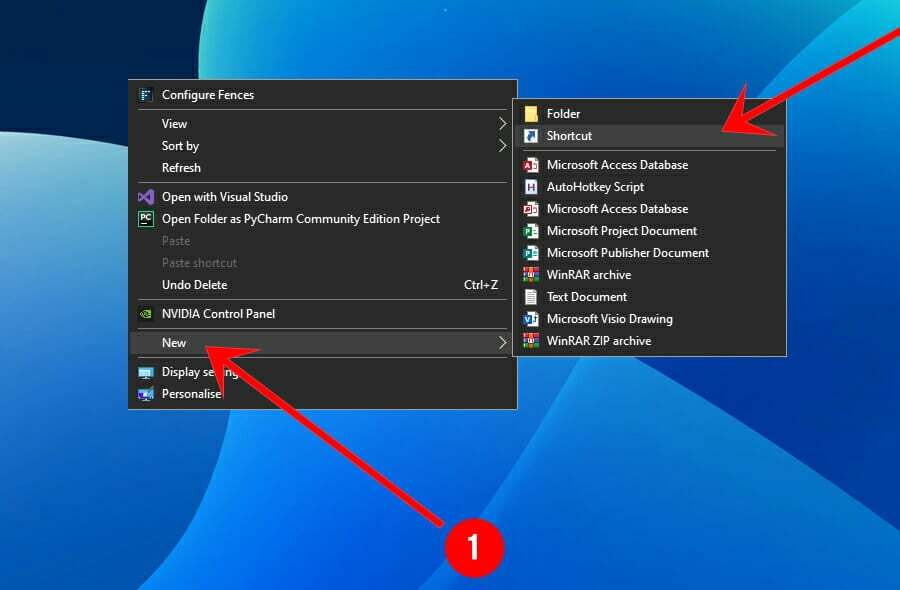
3. ტიპი mblctr.exe ტექსტის ველში და შემდეგ დააჭირეთ შედი ან დააწკაპუნეთ შემდეგი.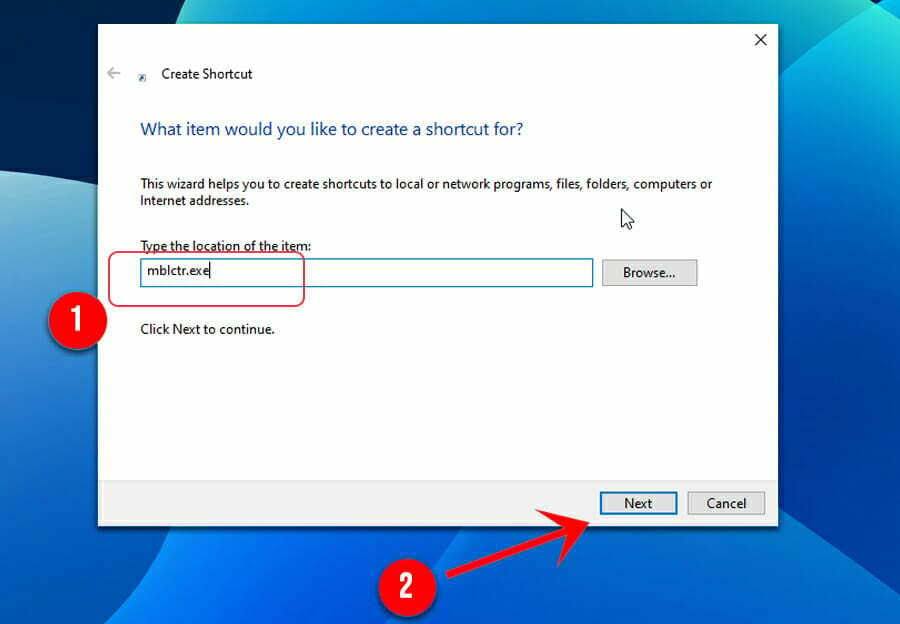
4. ტიპი Windows მობილურობის ცენტრი ტექსტის ველში, შემდეგ დააჭირეთ შედი ან დააწკაპუნეთ დასრულება.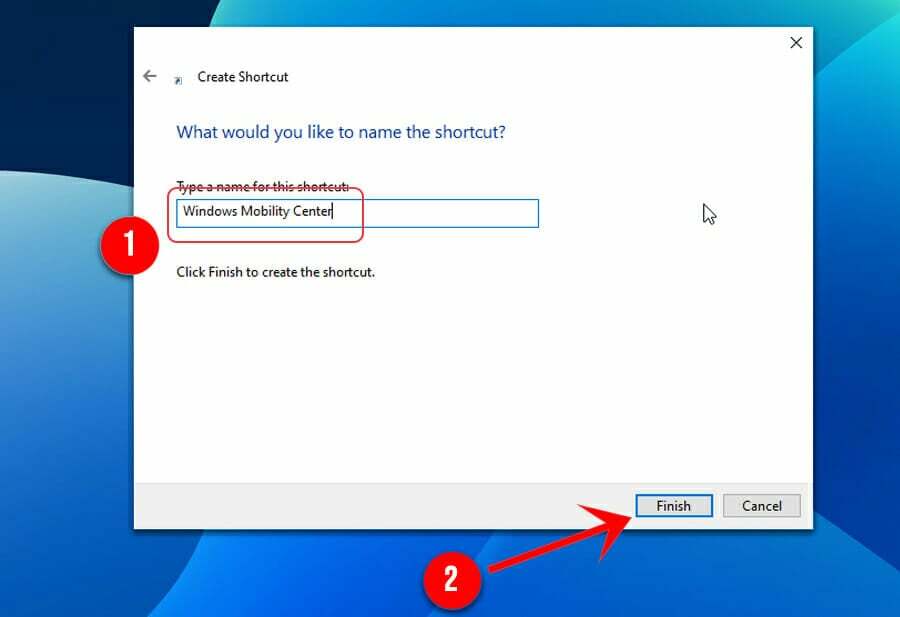
იმედია, ეს სახელმძღვანელო დაგეხმარა. შეგვატყობინეთ ამ ნაბიჯებიდან რომელი იყო თქვენთვის ყველაზე სასარგებლო.
და თუ იცით Windows Mobility Center-ის ჩართვისა და წვდომის სხვა გზები, ნუ დააყოვნებთ მათ გაზიარებას ჩვენთან ქვემოთ კომენტარების განყოფილებაში. ჩვენ სიამოვნებით მოვისმენთ თქვენგან.
 ჯერ კიდევ გაქვთ პრობლემები?გაასწორეთ ისინი ამ ხელსაწყოთი:
ჯერ კიდევ გაქვთ პრობლემები?გაასწორეთ ისინი ამ ხელსაწყოთი:
- ჩამოტვირთეთ ეს PC Repair Tool შესანიშნავად შეფასდა TrustPilot.com-ზე (ჩამოტვირთვა იწყება ამ გვერდზე).
- დააწკაპუნეთ სკანირების დაწყება იპოვონ Windows-ის პრობლემები, რამაც შეიძლება გამოიწვიოს კომპიუტერის პრობლემები.
- დააწკაპუნეთ შეკეთება ყველა დაპატენტებულ ტექნოლოგიებთან დაკავშირებული პრობლემების გადასაჭრელად (ექსკლუზიური ფასდაკლება ჩვენი მკითხველებისთვის).
Restoro ჩამოტვირთულია 0 მკითხველი ამ თვეში.


